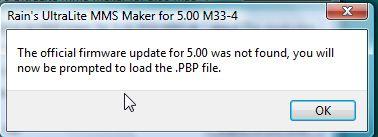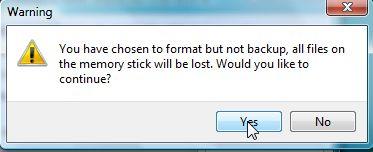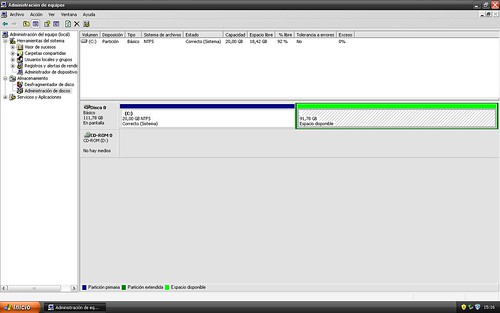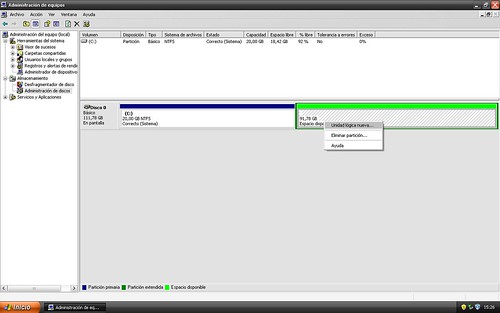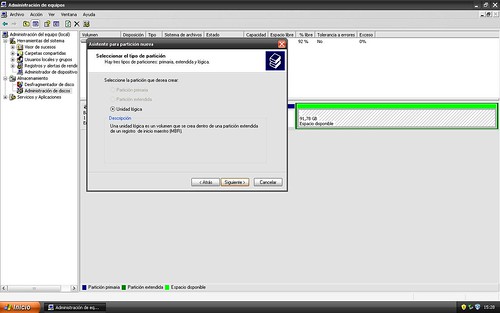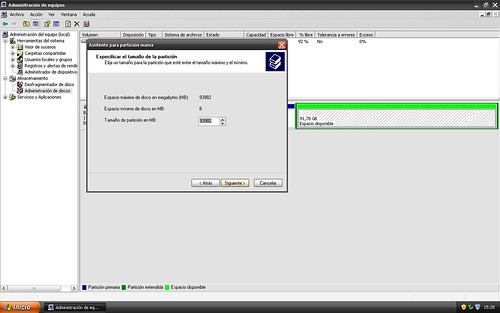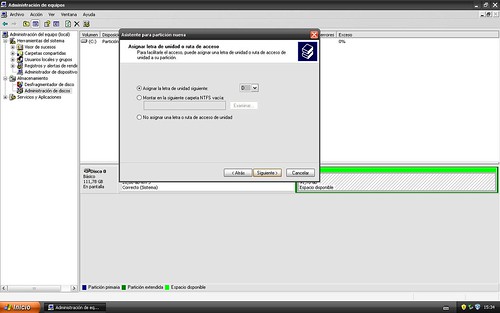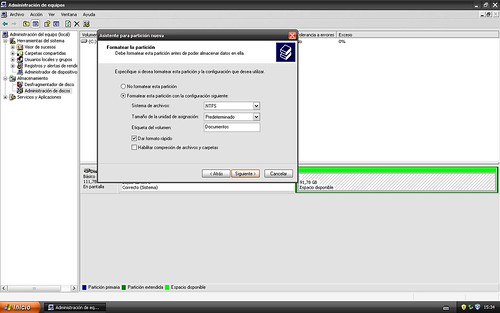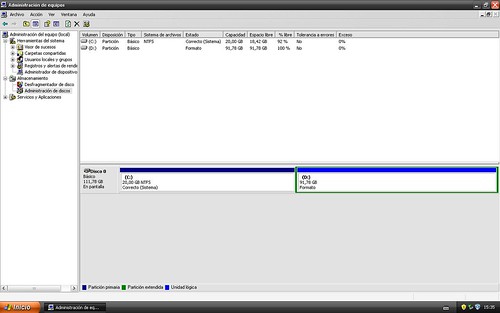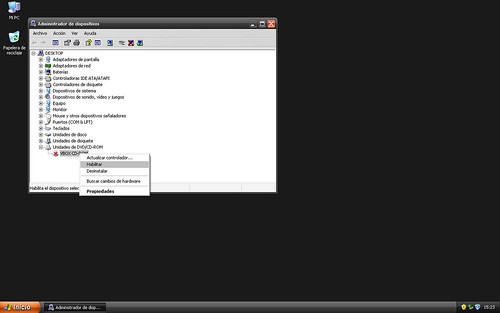Hola de nuevo amiguitos, el otro dia os contaba la contaba la forma definitiva de piratear la xbox original, hoy vamos a continuar instalando el XBMC(Xbox Media Center) y configurandolo como dash principal, es decir, que se lance nada mas encender la consola.
Esto es bastante util porque tras encender ya disponemos de un potente media center, personalmente su uso habitual, aunque tambie podremos lanzar aplicaciones y juegos.
Por otro lado al tener el xploit ndure y tener dos dash siempre podremos acceder al dash alternativo y mas potente encendiendo la consola con el boton de extraccion del cd.
Asi que lo pimero que vamos a hacer es eso cambiar los dash, para dejar como alternativo el UnleashX que es el que mas nos gusta y suplantar el EvolutionX por el XBMC. Luego copiamos via ftp el XBMC al disco duro de la consola, ponemos unos ficheros en el lugar adecuado, et volia. Pero esto es solo literatura, vamos a ponernos manos a la obra.
Advertencia
No me hago responsable de cualquier daño que pueda sufrir vuestra consola durante el procedimiento, cualquier modificacion la haceis bajo vuestra propia responsabilidad.
Pero antes de nada y como ya viene siendo habitual, materiales:
-Xbox pirateada con el xploit Ndure y DualBoot con dos dashboards.
-Cable de red cruzado para conectar la consola directamente al pc, o red local debidamente configurada.
-Acceso a Internet para poder descargar el XBMC, podeis bajarlo de http://t3ch.yi.se/. Os recomiendo la ultima version, pero falla un poco, si quereis estabilidad cogeros entonces la version marcada como estable.
Vale una vez tengamos las tres cosas, entonces procedemos a hacer el cambio de dashboard en la consola. Para ello la encendemos, vamos al Gestor Ndure una vez dentro marcamos permutar dashes, pulsamos A. Ahora tenemos el UnleashX al arrancar la consola con el boton de extraccion del cd y el EvolutionX al encender la consola normalmente.
Arrancamos la xbox en el UnleashX, recordad que ahora se arranca pulsando el boton de extraccion del cd. Una vez dentro podremos ver en el propio dash los distintos parametros de configuracion de la consola, entre ellos la direccion IP de la misma.
Es muy importante para este paso tener la consola conectada mediante cable cruzado al pc y que ambos esten configurados correctamente, ip y mascara de red. Si teneis una red local debereis conectar ambos al router con cable, en este caso directo, y fijaos que la configuracion automatica(DHCP) esta habilitada y funcionando, en caso contrario tambien debereis configurar manualmente ip y mascara.
Desde el PC vamos a conectarnos via ftp a la xbox, si teneis algun cliente de ftp podeis usarlo, yo personalmente utilizo el cliente que viene con windows que nunca me ha dado problemas. Abrimos alguna carpeta y en la barra de direccion ponemos, ftp://direccion_ip_xbox, donde la direccion ip es la que sale en el dashboard, deberia ser algo similar a ftp://192.168.1.115. Nos pedira un nombre de usuario y una contraseña, si no hemos cambiado nada seran xbox, xbox (usuario: xbox ; password: xbox).
Deberiamos estar viendo el disco duro de la consola, saldran varias carpetas C, E, F… que en realidad son las particiones del disco, mucho ojito con tocar nada sin saber lo que haceis porque podeis inutilizar la consola. Entramos en E->Apps.

El XBMC el media center mas potente conocido
Dejamos la ventana del ftp de lado, la minimizais si quereis y vamos a donde tengais descargado el XBMC, descomprimimos la carpeta. Entramos dentro de la carpeta que acabamos de descomprimir y dentro deberiamos de tener otras dos, una de las cuales se llama XBMC, la copiamos y la pegamos en el ftp, recordad que estamos en la carpeta E:\Apps de la xbox. El proceso tardara un poco dependiendo de la conexion entre la consola y el pc, pero no deberia durar mas de 8-10 minutos, si tarda mas comprobad que todo esta fucionando correctamente, los cables estan bien conectados y que no se a colgado la consola o el pc.
Una vez tenemos la carpeta copiada ya podriamos arrancar el XBMC desde el UnleashX, para ello vamos a Applicantions->XBMC, y deberia arrancarnos sin problema. Ahora solo nos queda hacer que arranque automaticamente.
Reiniciamos la consola y entramos en el UnleashX de nuevo, en el pc entramos en la carpeta _tools dentro de la carpeta donde hemos descomprimodo el XBMC y copiamos los archivos: SHORTCUT by TEAM XBMC.xbe y SHORTCUT by TEAM XBMC.cfg en la carpeta E:\Dashboards\ de la consola. Ahora en la consola, dentro de la carpeta E:\Dashboards\ tenemos que renombrar el archivo default.xbe como default_bak.xbe y tenemos que renombrar los nuevos ficheros que hemos copiado a default.xbe y default.cfg respectivamente. De esta forma ya arrancaremos el XBMC en vez del EvolutionX.
Vamos a probarlo, apagamos la consola, la encendemos pulsando el boton normal de encendido, la pantalla parpaderar un par de veces, et voila…XBMC iniciado.
Espero que os sirva el manual, la verdad es que me parece muy util tener el XBMC asi. Recordad que podeis seguir accediendo al UnleashX pulsando el boton de extraccion del cd, asi que no hay ningun problema. Ademas siempre podemos revertir esta situacion.
El proximo dia os enseño a poner la consola en HD (480p, 720p o 1080i), si habeis leido bien mis pequeños.